
Questo software riparerà gli errori comuni del computer, ti proteggerà dalla perdita di file, malware, guasti hardware e ottimizzerà il tuo PC per le massime prestazioni. Risolvi i problemi del PC e rimuovi i virus ora in 3 semplici passaggi:
- Scarica lo strumento di riparazione PC Restoro che viene fornito con tecnologie brevettate (brevetto disponibile Qui).
- Clic Inizia scansione per trovare problemi di Windows che potrebbero causare problemi al PC.
- Clic Ripara tutto per risolvere i problemi che interessano la sicurezza e le prestazioni del tuo computer
- Restoro è stato scaricato da 0 lettori questo mese.
Il "Windows non è riuscito a ottenere un elenco di dispositivi da Windows Update” viene visualizzato un messaggio di errore per alcuni utenti quando si tenta di installare le stampanti. Quel messaggio di errore viene visualizzato quando gli utenti selezionano il Aggiungi una stampante locale opzione nella finestra Aggiungi stampante.
Di conseguenza, gli utenti non possono installare le proprie stampanti. Ecco alcune risoluzioni che possono risolvere il "Windows non è riuscito a ottenere un elenco di dispositivi"errore.
Cosa fare se il tuo PC non può elencare alcun dispositivo da Windows Update
1. Controlla se ci sono aggiornamenti in sospeso
Il "Windows non è riuscito a ottenere un elenco di dispositivi"potrebbe verificarsi un errore quando c'è un aggiornamento in sospeso.
Per verificare se è così, premi il tasto Windows + il tasto di scelta rapida Q e inserisci "aggiorna" in Cortana.
Quindi selezionare Controlla gli aggiornamenti per aprire la finestra mostrata direttamente sotto, che fornisce i dettagli dell'aggiornamento. Riavvia Windows se c'è un aggiornamento in sospeso, quindi prova a installare la stampante dopo l'installazione dell'aggiornamento.
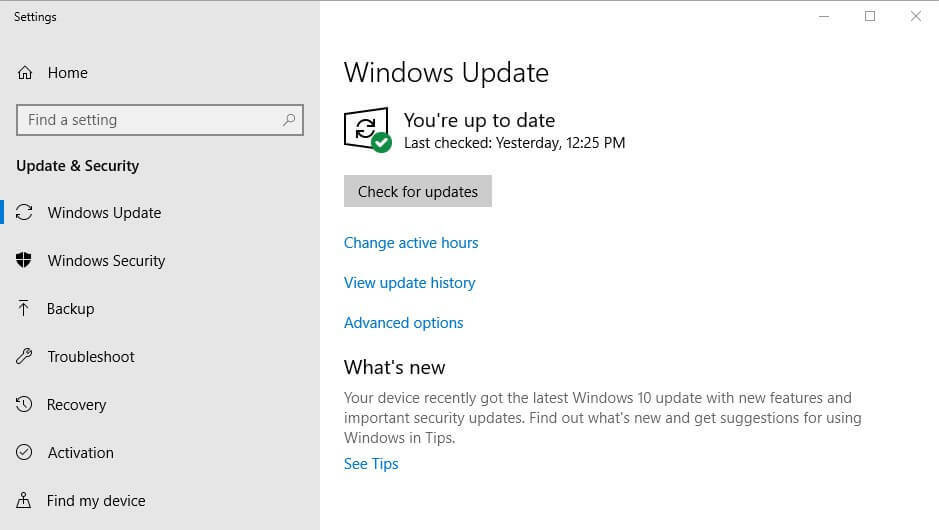
2. Elimina la cartella SoftwareDistribution
Molti usi hanno confermato che l'eliminazione della cartella SoftwareDistribution risolve il "Windows non è riuscito a ottenere un elenco di dispositivi"errore.
Quindi, questa potrebbe essere la migliore risoluzione per quel messaggio di errore.
Segui le linee guida seguenti per cancellare la cartella SoftwareDistribution.
- Innanzitutto, apri Esegui con il tasto Windows + la scorciatoia da tastiera R.
- Immettere "services.msc" nella casella di testo e premere ok per aprire la finestra nell'istantanea direttamente sotto.

- Fare doppio clic su Windows Update per aprire la finestra mostrata direttamente di seguito.

- premi il Fermare pulsante.
- Seleziona il Applicare opzione e fare clic su ok per chiudere la finestra.
- Premi il tasto Windows + il tasto di scelta rapida E per aprire Esplora file.
- Apri il percorso della cartella C: > Windows in Esplora file.
- Seleziona la cartella SoftwareDistribution e premi il tasto Elimina pulsante.

- Quindi apri nuovamente la finestra Servizi.
- Fare doppio clic su Windows Update e premere Inizio pulsante.
- Quindi fare clic su Applicare e ok.
- RELAZIONATO: Ecco cosa faccio quando Windows non riesce a trovare i dispositivi audio
3. Modifica il titolo della cartella SoftwareDistribution e ripristina la cartella Catroot2
- Questa è una risoluzione alternativa in cui gli utenti rinominano SoftwareDistribution e reimpostano la cartella catroot2. Per farlo in Windows 10, premi il tasto Windows + tasto di scelta rapida X.
- Selezionare Prompt dei comandi (amministratore) per aprire la finestra del prompt.
- Immettere "net stop wuauser" nel in Prompt dei comandie premere Invio.
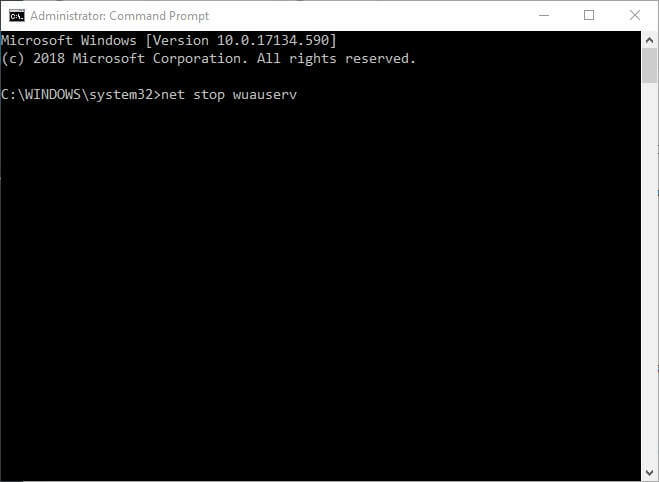
- Immettere "bit di stop netto" e premere Invio.
- Quindi inserisci "rinomina c: windowsSoftwareDistribution SoftwareDistribution.bak" e premi Invio.
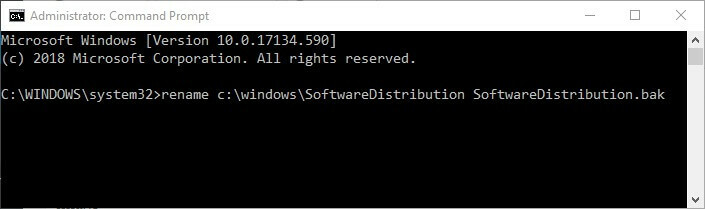
- Per riavviare Windows Update, inserisci "net start wuauserv" nel prompt dei comandi.
- Immettere "bit di inizio netto" nel prompt dei comandi e premere il tasto Invio.
- Inserisci "net stop cryptsvc" nel CMD e premi il tasto Invio.
- Per ripristinare catroot2, inserisci "md %systemroot%system32catroot2.old" nel CMD come mostrato direttamente sotto.

- Quindi inserisci "xcopy %systemroot%system32catroot2 %systemroot%system32catroot2.old /s" come nello snapshot direttamente sotto.

- Chiudi la finestra del prompt dei comandi.
- Apri Esplora file e vai a questo percorso della cartella: Windows > System32.
- Seleziona la cartella catroot2 e premi il tasto Elimina pulsante.

- Quindi riavvia Windows.
La seconda risoluzione di solito fissa il "Windows non è riuscito a ottenere un elenco di dispositivi” problema per la maggior parte degli utenti.
Tuttavia, la prima e la terza risoluzione sono due alternative che potrebbero anche correggere l'errore della stampante.
Alcuni utenti hanno anche affermato che l'eliminazione di tutti i file nella sottocartella DataStore all'interno di SoftwareDistribution può risolvere il problema.
GUARDA QUESTI ARTICOLI CORRELATI:
- FIX: Impossibile installare la stampante in Windows 10
- Come risolvere problemi comuni con Windows Update
 Hai ancora problemi?Risolvili con questo strumento:
Hai ancora problemi?Risolvili con questo strumento:
- Scarica questo strumento di riparazione del PC valutato Ottimo su TrustPilot.com (il download inizia da questa pagina).
- Clic Inizia scansione per trovare problemi di Windows che potrebbero causare problemi al PC.
- Clic Ripara tutto per risolvere i problemi con le tecnologie brevettate (Sconto esclusivo per i nostri lettori).
Restoro è stato scaricato da 0 lettori questo mese.


